4种在Windows 11上查找或查看WiFi密码的方法
在 Windows 11 上查找 WiFi 密码:很容易吗?
是的,您可以使用下述任一方法轻松查看您在 Windows 11 中保存的 WiFi 密码。您需要管理员权限才能查看特定设备上保存的 WiFi 密码。此外,在某些情况下,使用 WPS 与路由器配对的设备可能不会显示解密的密码。
如何通过 4 种简单方法在 Windows 11 上查看您的 WiFi 密码
以下是在 Windows 11 中查看已保存 WiFi 密码的方法。根据您的偏好和要求,按照以下任一方法进行操作。
方法一:使用控制面板查看WiFi密码
您可以使用控制面板查看所有密码。请按照以下教程帮助您完成该过程。
按下 Windows + R键盘以打开“运行”对话框。
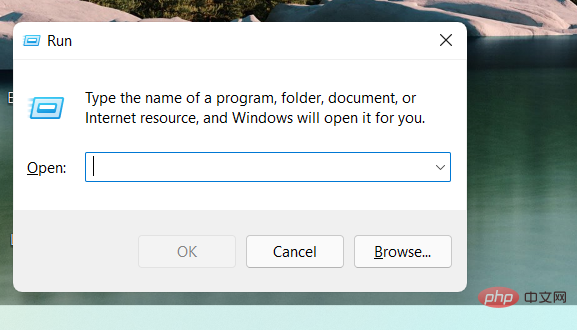
键入以下内容,然后按键盘上的 Enter。
ncpa.cpl
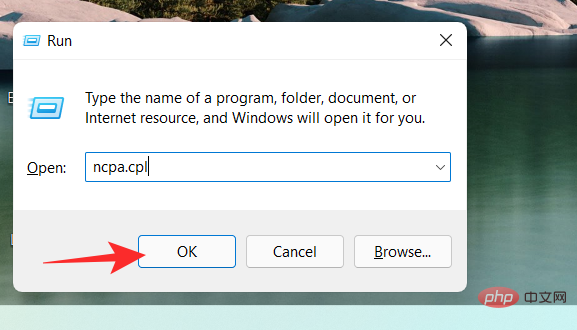
双击Wi-Fi。
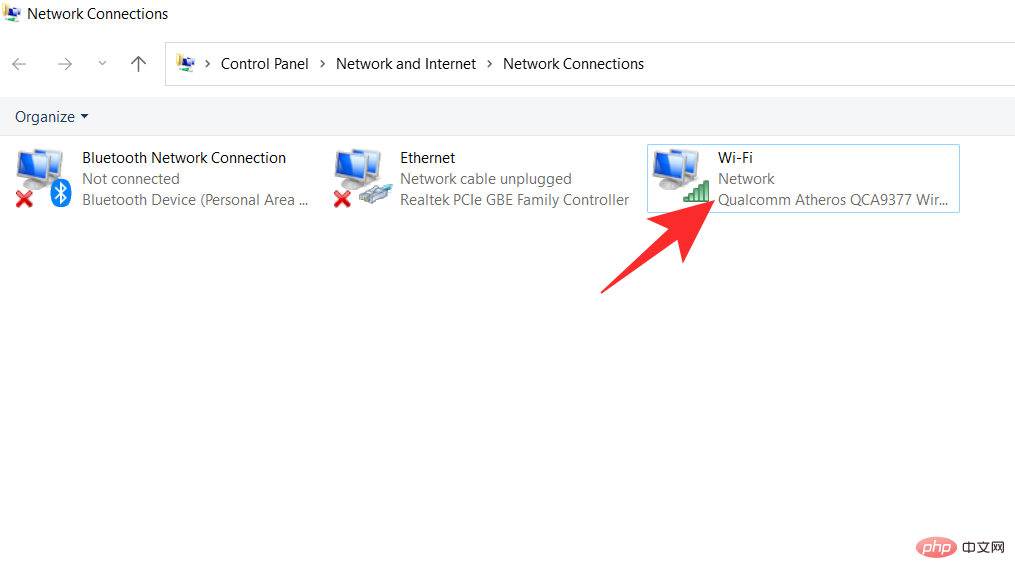
点击无线属性
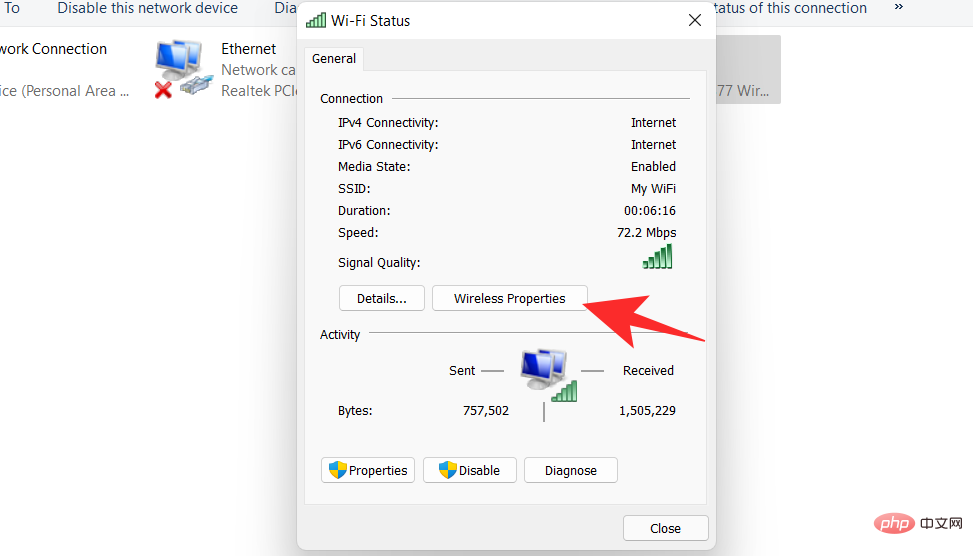
在连接旁边,有一个安全选项卡。点击安全
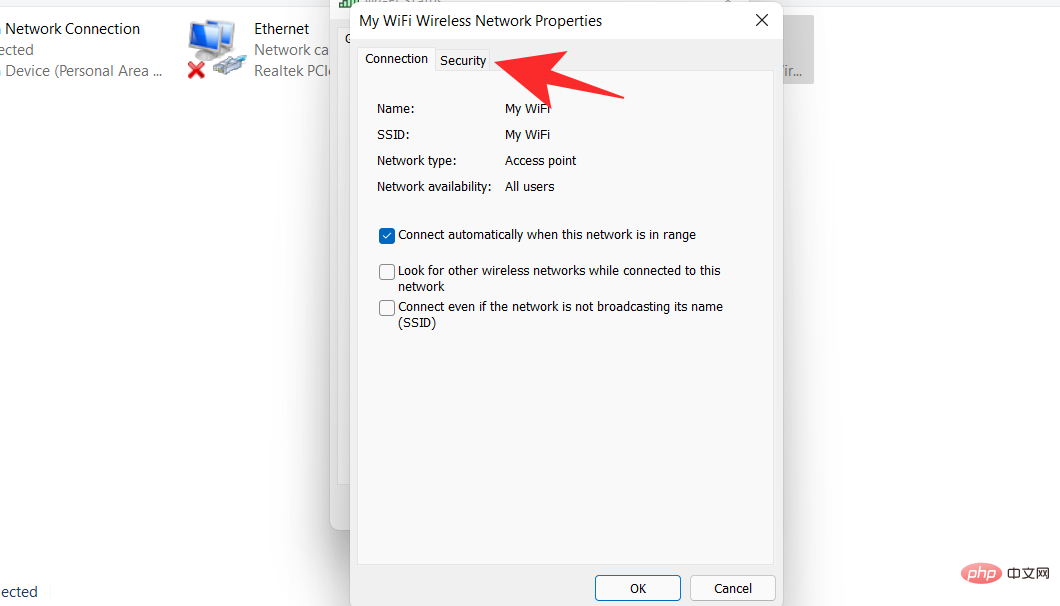
你会发现你的密码被隐藏了。选中下面的显示字符框 。
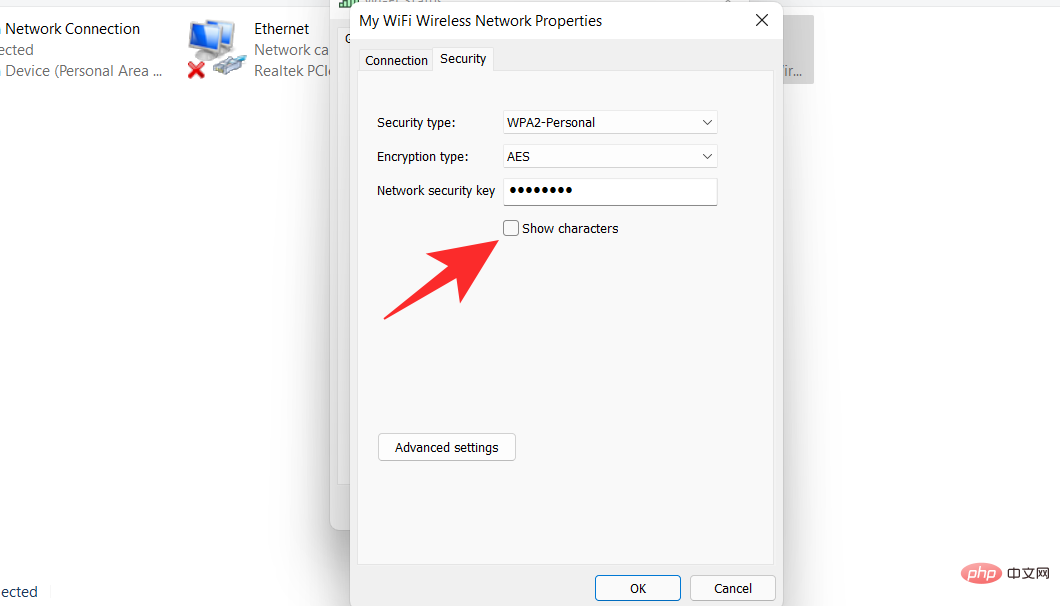
您现在可以查看您的密码。
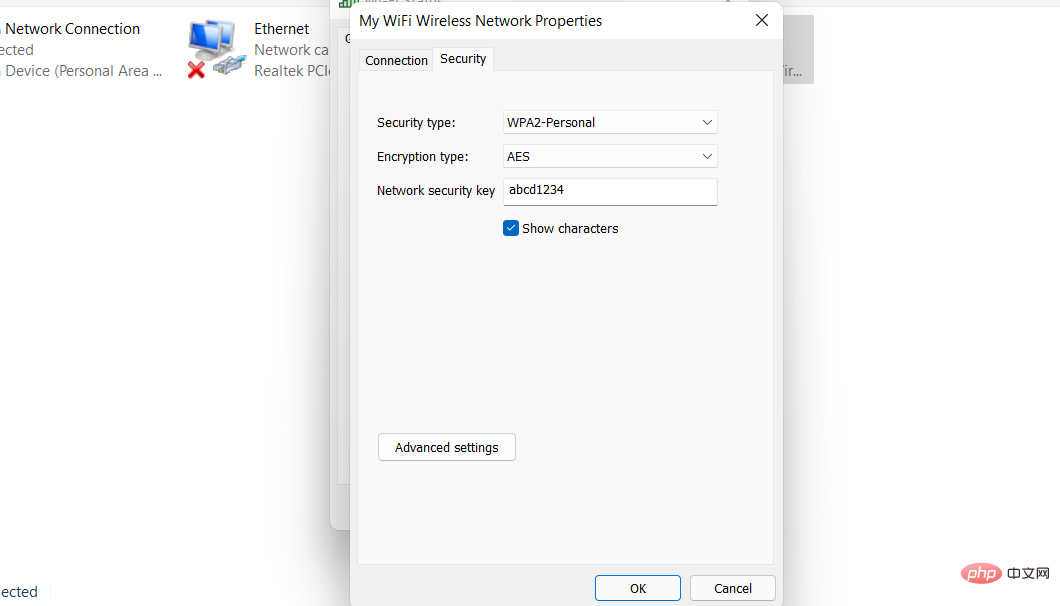
方法二:使用PowerShell查看WiFi密码
使用以下命令帮助您在 Windows 11 中使用 PowerShell 获取已保存的 WiFi 密码。
按Windows + R键盘上的以启动“运行”对话框。
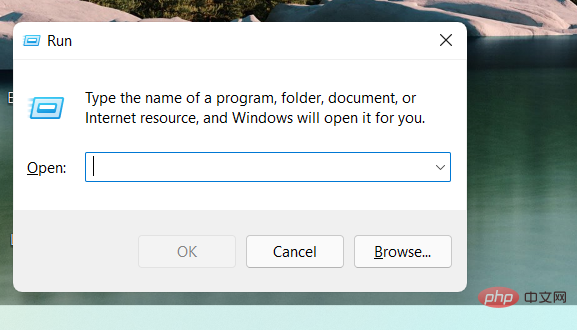
键入Powershell并单击确定
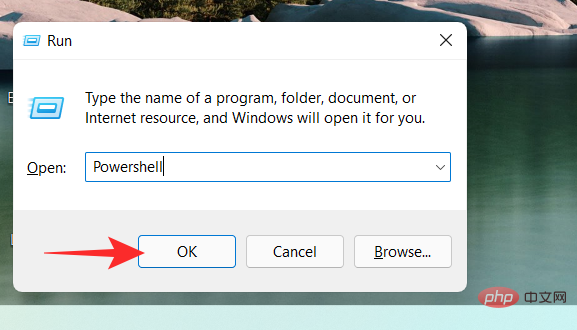
PowerShell 现在将在您的屏幕上打开。输入以下命令并按下Enter键盘执行它。
netsh wlan show profiles
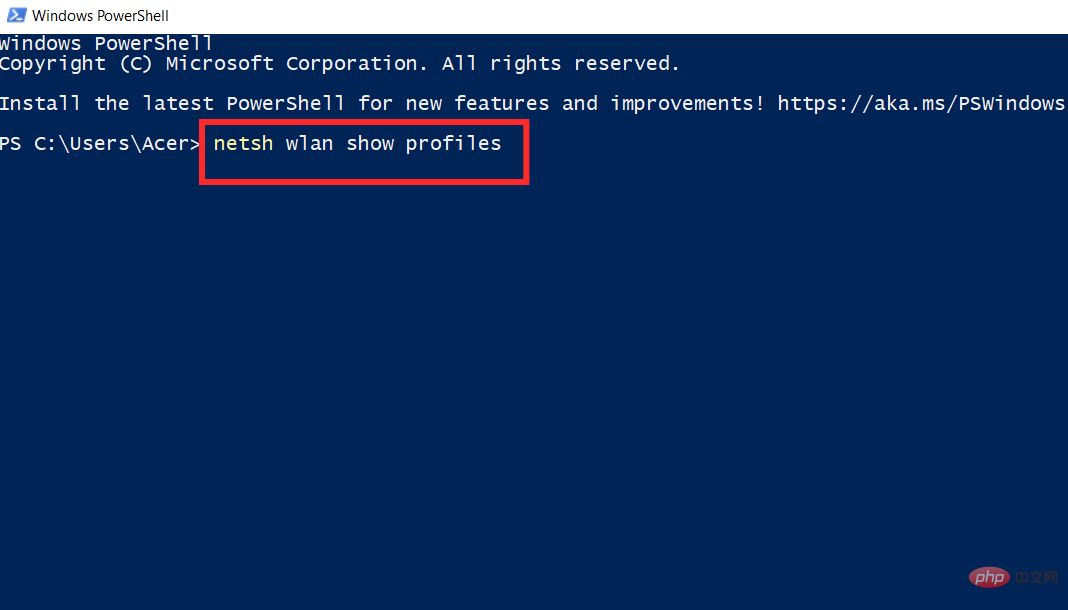
您现在将看到存储在您的 PC 上的所有无线网络用户配置文件。选择您要查看其密码的配置文件,然后输入下面给出的以下命令。确保将Name替换为您选择的 WIFI 配置文件的名称。完成后点击Enter键盘。
注意:不要删除双引号,而只需将 Name 替换为您选择的无线配置文件的名称。
netsh wlan show profiles "Name" key=clear
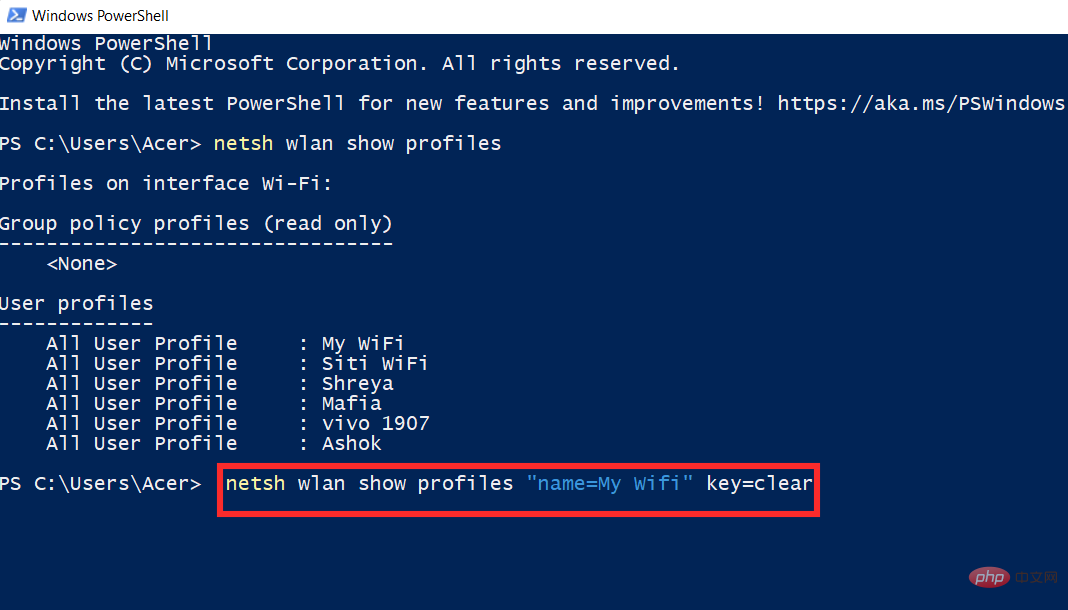
您将在关键内容旁边找到所选配置文件的密码。
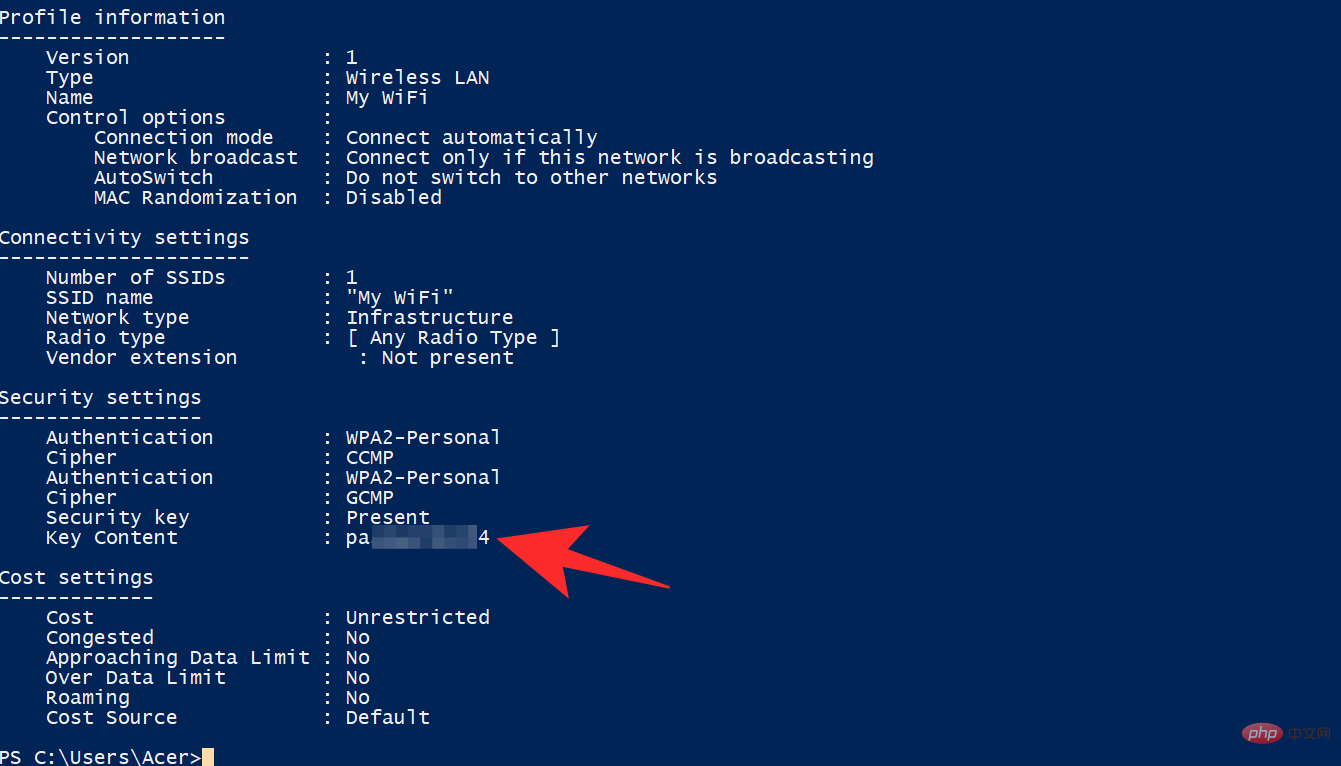
您现在将使用 PowerShell 获取您的 WIFI 密码。
方法 3:使用命令提示符 (CMD) 查看 WiFi 密码
您可以使用命令提示符查看您保存的一个 WiFi 密码,或查看您保存的所有密码。根据您的喜好使用以下任一命令来帮助您完成该过程。
按Windows + R,输入以下内容,然后按Ctrl + Shift + Enter键盘上的。

现在在 CMD 中输入并执行以下命令。将 NAME 替换为您的 WiFi 的 SSID。
netsh wlan show profile name="NAME" key=clear
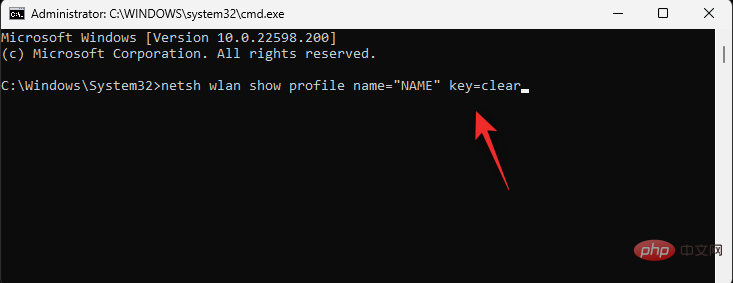
您现在将看到有关所选 WiFi 网络的所有详细信息。您可以在 Key Content 旁边的Security Settings 下 找到密码,如下所示。
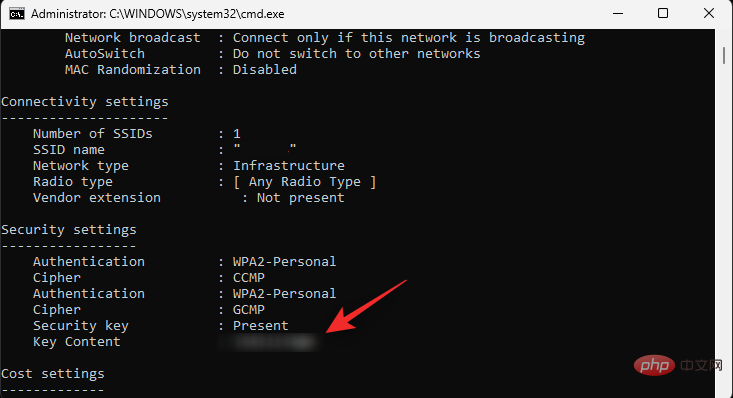
就是这样!您现在将在 Windows 11 中使用 CMD 显示您的密码。
方法 4:使用 .bat 脚本文件查看 WiFi 密码
您还可以使用批处理脚本查看您在 Windows 11 上保存的所有 WIFI 密码。请按照以下教程开始操作。
- Windows 11 查看保存的WIFI密码批处理脚本| 下载链接
在您喜欢的浏览器中访问上面的链接,然后单击下载,如下所示。将 .bat 文件存储在本地存储中方便的位置。下载后,右键单击该文件并选择以管理员身份运行。
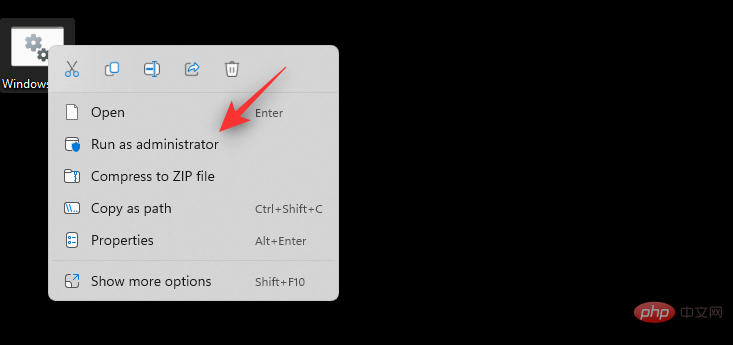
您现在将在 CMD 窗口中获得所有存储网络的列表及其密码。一旦您的密码被泄露,只需截取屏幕截图,您就可以随时使用相同的屏幕截图查看您保存的密码。
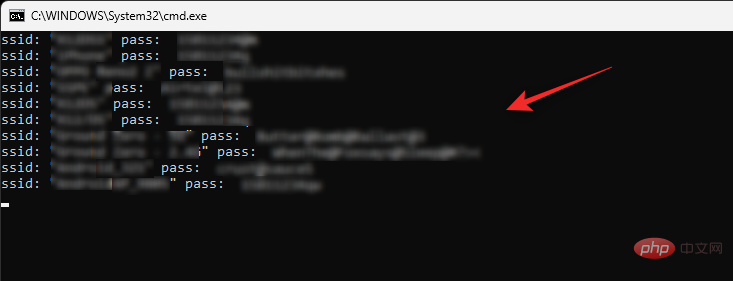
就是这样!您现在将通过批处理文件获取存储的 WIFI 密码。
如何保护您的 WiFi 密码
未经授权的用户可以通过多种方式使用您的 WiFi 密码来不受限制地访问互联网。因此,我们在下面讨论了一些可以帮助您保护网络免受此类黑客攻击的方法。
- 切勿广播路由器的详细信息 - 确保在首次设置路由器时更改 SSID(服务集标识符)。大多数 SSID 都有一个以其制造商命名的默认值,当它被公开广播时,它变得很容易定位。
- 尝试更新您的固件- 路由器固件会定期接收更新,以及时了解路由器中发现的安全漏洞、错误和漏洞。因此,始终将路由器更新到可能的最新版本至关重要。
- 选择 备用 DNS -除了 ISP 默认设置,您还可以选择有助于保护网络的备用 DNS。那里有许多免费的公共 DNS 提供商,它们具有最高的安全性,首选似乎是 Cloudflare 和 Google DNS。更改您的 DNS 将通过所需的 DNS 服务器重新路由您的流量,这将有助于根据新服务器的策略保护您的数据,最重要的是,有助于向您的 ISP 隐藏您的流量。
- 禁用WPS - 只需按下按钮或输入 PIN,WPS(WiFi 保护设置)就会在负责支持协议的设备和路由器之间建立牢固的联系。禁用此选项将破坏恶意用户只需按一下按钮即可访问您的网络。
常见问题
以下是一些有关查看已保存 WiFi 密码的常见问题,这些问题应该可以帮助您快速了解最新的可用信息。
使用第三方应用程序查看保存的密码是否安全?
我们不建议在 Windows 11 上使用第三方应用程序,因为现在使用本机方法查看保存的 WiFi 密码要容易得多。第三方应用程序倾向于收集和共享数据,这可能会使您的隐私受到威胁。此外,大多数 WiFi 密码显示工具已过时,仅与旧版本的 Windows 兼容。
一旦查看我的密码,我的 PC 上的密码是否会受到攻击?
不,您的密码将在您查看后再次被加密和隐藏。
您应该多久更改一次 WiFi 密码?
这取决于您当前的用例场景,但根据经验,您应该每 6 个月更改一次 WiFi 密码。
此外,如果您有临时用户经常使用或很多人使用的公共网络或接入点,那么我们建议您每 3 个月更改一次密码。
您还可以选择随机密码生成器,每天更改您的密码并自动与批准的用户共享。
以上是4种在Windows 11上查找或查看WiFi密码的方法的详细内容。更多信息请关注PHP中文网其他相关文章!

热AI工具

Undresser.AI Undress
人工智能驱动的应用程序,用于创建逼真的裸体照片

AI Clothes Remover
用于从照片中去除衣服的在线人工智能工具。

Undress AI Tool
免费脱衣服图片

Clothoff.io
AI脱衣机

AI Hentai Generator
免费生成ai无尽的。

热门文章

热工具

记事本++7.3.1
好用且免费的代码编辑器

SublimeText3汉化版
中文版,非常好用

禅工作室 13.0.1
功能强大的PHP集成开发环境

Dreamweaver CS6
视觉化网页开发工具

SublimeText3 Mac版
神级代码编辑软件(SublimeText3)

热门话题
 win11 DNS服务器错误如何解决
Jan 10, 2024 pm 09:02 PM
win11 DNS服务器错误如何解决
Jan 10, 2024 pm 09:02 PM
我们在连接网络时需要使用正确的dns才可以上网。同理,如果我们使用了错误的dns设置就会提示dns服务器错误了,这时候我们可以尝试在网络设置中选择自动获取dns来解决,下面就一起来看下具体解决方法吧。win11网络dns服务器错误怎么办方法一:重新设置DNS1、首先,点击任务栏中的开始进入,在其中找到并点开“设置”图标按钮。2、然后点击左侧栏中的“网络&Internet”选项命令。3、然后在右侧找到“以太网”选项,点击进入。4、之后,点击DNS服务器分配中的“编辑”,最后将DNS设置为“自动(D
 为什么NameResolutionError(self.host, self, e) from e,怎么解决
Mar 01, 2024 pm 01:20 PM
为什么NameResolutionError(self.host, self, e) from e,怎么解决
Mar 01, 2024 pm 01:20 PM
报错的原因NameResolutionError(self.host,self,e)frome是由urllib3库中的异常类型,这个错误的原因是DNS解析失败,也就是说,试图解析的主机名或IP地址无法找到。这可能是由于输入的URL地址不正确,或者DNS服务器暂时不可用导致的。如何解决解决此错误的方法可能有以下几种:检查输入的URL地址是否正确,确保它是可访问的确保DNS服务器可用,您可以尝试在命令行中使用"ping"命令来测试DNS服务器是否可用尝试使用IP地址而不是主机名来访问网站如果是在代理
 Linux如何查看和刷新dns缓存
Mar 07, 2024 am 08:43 AM
Linux如何查看和刷新dns缓存
Mar 07, 2024 am 08:43 AM
DNS(DomainNameSystem)是互联网中用于将域名转换为对应IP地址的系统。在Linux系统中,DNS缓存是一种将域名和IP地址的映射关系存储在本地的机制,可提高域名解析速度,减轻DNS服务器的负担。DNS缓存允许系统在之后访问相同域名时快速检索IP地址,而不必每次都向DNS服务器发出查询请求,从而提高网络性能和效率。本文不念将和大家一起探讨如何在Linux上查看和刷新DNS缓存,以及相关的详细内容和示例代码。DNS缓存的重要性在Linux系统中,DNS缓存扮演着关键的角色。它的存在
 win11加密dns详细教程
Dec 25, 2023 am 10:13 AM
win11加密dns详细教程
Dec 25, 2023 am 10:13 AM
此前微软为win11提供了dns加密服务,但是不少用户不知道win11加密dns怎么使用,其实我们只需要打开网络设置下的dns设置即可。win11加密dns详细教程:1、首先进入磁盘,找到想要加密的文件夹。2、接着打开右侧的“以太网”3、然后再下方找到DNS服务器分配,点击“编辑”4、将其中的“自动(DHCP)”改为“手动”后,开启下方“IPv4”5、开启后,在首选DNS中输入“8.8.8.8”6、然后将首选DNS加密改为“仅加密(通过HTTPS的DNS)”7、更改完成后点击“保存”,就可以发现
 解决edge浏览器DNS错误的方法
Dec 31, 2023 pm 02:55 PM
解决edge浏览器DNS错误的方法
Dec 31, 2023 pm 02:55 PM
edge浏览器使用的小伙伴很多,遇到问题的小伙伴也很多,今天就来给大家讲一下edge浏览器无法打开网页提示dns出错的解决方法,一起来看看吧。edge浏览器dns出错怎么办:1、按下“win+i”打开windows设置,点击“网络和Internet”。2、在“更改网络设置”下选择“更改适配器选项”。3、右击“以太网”点击“属性”。4、双击“internet协议版本4(TCP/IPV4)”。5、在“首选DNS服务器”的编辑框内输入指定的DNS服务器地址即可。DNS服务器地址查询方法:1、按下“wi
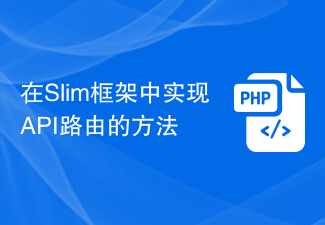 在Slim框架中实现API路由的方法
Aug 02, 2023 pm 05:13 PM
在Slim框架中实现API路由的方法
Aug 02, 2023 pm 05:13 PM
在Slim框架中实现API路由的方法Slim是一款轻量级的PHP微型框架,它提供了一个简单而灵活的方式来构建Web应用程序。其中一个主要功能是实现API路由,使我们能够将不同的请求映射到相应的处理程序。本文将介绍如何在Slim框架中实现API路由,并提供一些代码示例。首先,我们需要安装Slim框架。可以通过Composer来安装最新版本的Slim。打开终端并
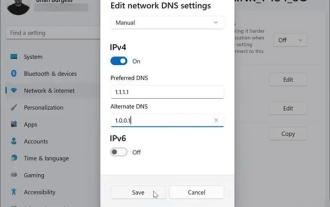 win11修改dns地址有什么用
Feb 29, 2024 pm 05:22 PM
win11修改dns地址有什么用
Feb 29, 2024 pm 05:22 PM
想必有很多的用户都发现自己的网络不知道为什么有点卡顿,在搜索之后发现修改dns很多的用户说不卡顿了,就想要了解一下修改dns有什么好处?那就来文中看看吧。win11修改dns地址有什么用答:总共有4点好处。1、网络访问速度变得更加的快速。2、能够帮助用户保证自己访问的网站是安全的。3、也可以帮助用户预防自己的dns被劫持。4、部分的用户在发现自己上不了某个网站的时候更改dns也可以直接链接上网站。
 Java Apache Camel:打造灵活而高效的面向服务体系架构
Feb 19, 2024 pm 04:12 PM
Java Apache Camel:打造灵活而高效的面向服务体系架构
Feb 19, 2024 pm 04:12 PM
ApacheCamel是一个基于企业服务总线(ESB)的集成框架,它可以轻松地将不同的应用程序、服务和数据源集成在一起,从而实现复杂的业务流程自动化。ApacheCamel使用基于路由的配置方式,可以轻松地定义和管理集成流程。ApacheCamel的主要特点包括:灵活性:ApacheCamel可以轻松地与各种应用程序、服务和数据源集成。它支持多种协议,包括Http、JMS、SOAP、FTP等。高效性:ApacheCamel非常高效,它可以处理大量的消息。它使用异步消息传递机制,可以提高性能。可扩





